તમારું આઈપેડ હોમ બટન અટવાઇ ગયું છે અને તમને ખાતરી નથી કે શું કરવું. પછી ભલે તમે તેને કેટલી વાર દબાવવાનો પ્રયત્ન કરો, કંઇ થતું નથી. આ લેખમાં, હું કરીશ જ્યારે તમારું આઈપેડ હોમ બટન કાર્યરત ન હોય ત્યારે શું કરવું તે સમજાવો અને તમે તેને આજે સમારકામ કેવી રીતે કરી શકો છો તે સમજાવો !
બીમાર માટે ટૂંકી પ્રાર્થના
શું મારું આઈપેડ તૂટી ગયું છે? શું તેને સમારકામ કરવાની જરૂર છે?
તેમ છતાં તમારું આઈપેડ હોમ બટન કાર્ય કરી રહ્યું નથી, તે શક્ય છે કે ત્યાં કોઈ હાર્ડવેરની સમસ્યા ન હોય! જ્યારે તમે તમારા આઈપેડ પર બટન દબાવો છો, ત્યારે તે છે સ softwareફ્ટવેર જે તમારા આઈપેડને કાર્ય કરવા કહે છે. તમારું આઈપેડ હમણાં જ એક નાના સ softwareફ્ટવેર ભૂલનો અનુભવ કરી શકે છે!
સહાયક ટચ ચાલુ કરો
જ્યારે તમારું આઈપેડ હોમ બટન અટકી જાય અથવા ખાલી કામ કરશે નહીં ત્યારે Appleપલે કામચલાઉ ઉકેલમાં બનાવ્યું છે - તે કહેવામાં આવે છે સહાયક સ્પર્શ . જ્યારે સહાયક ટચ ચાલુ હોય, ત્યારે તમારા આઈપેડના ડિસ્પ્લે પર વર્ચ્યુઅલ બટન દેખાશે. આ બટન તમને તમારા આઈપેડને લ lockક કરવાની, તમારા આઈપેડને બંધ કરવાની, અને ઘણું બધું કરવાની મંજૂરી આપે છે.
તમારા આઈપેડ પર સહાયક ટચ ચાલુ કરવા માટે, અહીં જાઓ સેટિંગ્સ -> Accessક્સેસિબિલીટી -> સહાયક ટચ . તે પછી, સહાયક ટchચની બાજુમાં સ્વીચ ચાલુ કરો. જલદી તમે કરો, તમારા આઇપેડના ડિસ્પ્લે પર એક નાનું બટન દેખાશે.
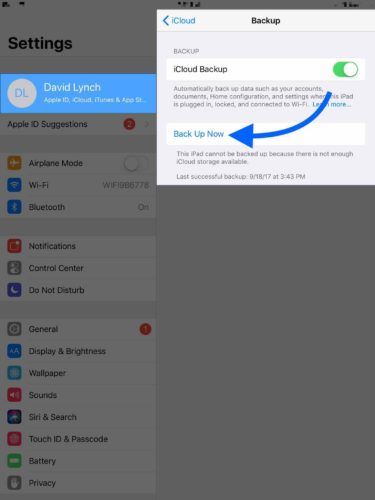
જ્યારે સહાયક ટચ સ્ક્રીન પર દેખાય છે, ત્યારે તમે તમારી આંગળીનો ઉપયોગ તેને ડિસ્પ્લેની આસપાસ ખેંચીને કરી શકો છો. બટનનો ઉપયોગ કરવા માટે, ફક્ત ટેપ કરો!
જો તમે એકનો ઉપયોગ કરો છો તો આઈપેડ કેસ બંધ કરો
તે અસંભવિત હોવા છતાં, શક્ય છે કે તમારું આઈપેડ હોમ બટન કાર્ય કરી રહ્યું નથી કારણ કે તમારા આઈપેડ પરનો કેસ તમને આ રીતે નીચે દબાવતા અટકાવે છે. તમારા આઈપેડનો કેસ કા takingવાનો અને ફરીથી હોમ બટન દબાવવાનો પ્રયાસ કરો. જો તે હજી પણ કામ કરશે નહીં, તો આગલા પગલા પર આગળ વધો!
તમે હજી પણ હોમ બટન દબાવો, અથવા તે સંપૂર્ણ રીતે અટવાય છે?
હોમ બટન સમસ્યાઓના અનિવાર્યપણે બે અલગ અલગ પ્રકાર છે:
- તમે તેને દબાવી શકતા નથી કારણ કે તે સંપૂર્ણ રીતે અટવાયું છે.
- તમે તેને નીચે દબાવી શકો છો, પરંતુ કશું થતું નથી.
જો કોઈ દૃશ્ય તમારા આઈપેડનું વર્ણન કરે છે, તો પછી તમારો એકમાત્ર વિકલ્પ તેને સુધારવા માટેનો હોઈ શકે છે. ગંદકી, બંદૂક અને અન્ય કાટમાળ તમારા આઇપેડના હોમ બટનમાં ક્યારેક-ક્યારેક અટકી શકે છે. તમે કંઈપણ સાફ કરી શકો છો કે કેમ તે જોવા માટે તેને માઇક્રોફાઇબર કપડાથી સાફ કરવાનો પ્રયાસ કરો.
તમને કદાચ આની સાથે વધારે સફળતા મળશે નહીં કારણ કે તેનો આઈપેડ ખોલ્યા વગર તેને સાફ કરવાનો ખરેખર સહેલો રસ્તો નથી. જો તમે તમારું આઈપેડ હોમ બટન ફિક્સ કરવા માંગતા હો, તો આ લેખના 'તમારા આઈપેડને સુધારો' વિભાગ પર નીચે સ્ક્રોલ કરો.
જો તમારું આઈપેડ હોમ બટન અટવાયું નથી, તો ત્યાં એક તક છે કે સ softwareફ્ટવેર સમસ્યા isભી કરે છે. સમસ્યાને દૂર કરવા અને મુશ્કેલી સુધારવા માટે નીચેના મુશ્કેલીનિવારણ પગલાઓ દ્વારા કાર્ય કરો!
તમારા આઈપેડને ફરીથી પ્રારંભ કરો
જ્યારે તમારું આઈપેડ હોમ બટન કામ કરશે નહીં ત્યારે પ્રથમ સ softwareફ્ટવેર મુશ્કેલીનિવારણ પગલું તે ફક્ત તેને બંધ અને પાછળ ચાલુ કરવું છે. આ એક સામાન્ય સ softwareફ્ટવેર ભૂલને ઠીક કરી શકે છે જે સમસ્યા causingભી કરી શકે છે.
આઇફોન ચાર્જર અંદર રહેશે નહીં
પાવર બટન દબાવો અને હોલ્ડ કરો, ત્યારબાદ લાલ પાવર ચિહ્નને સ્વાઇપ કરો જ્યારે 'સ્લાઇડથી પાવર બંધ' દેખાય છે. થોડીવાર રાહ જુઓ, પછી .પલ લોગો દેખાય ત્યાં સુધી ફરીથી પાવર બટન દબાવો અને હોલ્ડ કરો.
તમારા આઈપેડનો બેકઅપ લો
અમે પુનર્સ્થાપિત પગલા પર આગળ વધતા પહેલા, હું પ્રથમ તમારા આઈપેડનો બેકઅપ લેવાની ભલામણ કરું છું. આ રીતે, જ્યારે તમે ખરેખર રીસ્ટોર કરો છો, ત્યારે તમે ઝડપથી બેકઅપમાંથી પુન restoreસ્થાપિત કરવામાં સમર્થ હશો અને તમારો ડેટા અથવા માહિતી ગુમાવશો નહીં.
તમારા આઈપેડને બેકઅપ લેવા માટે, તેને તમારા કમ્પ્યુટર પર પ્લગ કરો અને આઇટ્યુન્સ ખોલો. તમે પણ જઈ શકો છો સેટિંગ્સ -> તમારું નામ -> આઇક્લાઉડ -> આઇક્લાઉડ બેકઅપ -> હમણાં જ બેક અપ લો .
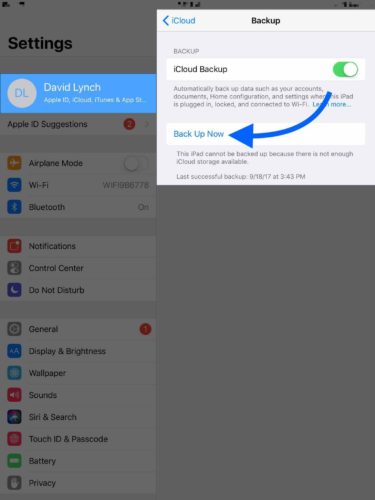
તમારા આઈપેડને ડીએફયુ મોડમાં મૂકો
હવે જ્યારે તમારા આઈપેડનો બેક અપ લેવામાં આવ્યો છે, ત્યારે તે મૂકવાનો સમય આવી ગયો છે ડીએફયુ મોડ અને રીસ્ટોર . એક જ સમસ્યા છે - હોમ બટન તૂટી ગયું છે! વર્કિંગ હોમ બટન વિના, તમે તમારા આઈપેડને પરંપરાગત રીતે પુન restoreસ્થાપિત કરી શકતા નથી.
તેના બદલે, તમારે પુન restoreસ્થાપન કરવા માટે વિશેષ સ softwareફ્ટવેરનો ઉપયોગ કરવો પડશે. અમે ટેનોરશેર 4 યુકેની ભલામણ કરીએ છીએ, જેનો આપણે વ્યક્તિગત રૂપે પરીક્ષણ કર્યું છે અને સમીક્ષા કરી .
અમે ખાતરી આપી શકતા નથી કે કોઈ DFU પુનFસ્થાપિત કરવું તમારા આઈપેડનું હોમ બટન ઠીક કરશે કારણ કે તે હાર્ડવેર સમસ્યાના કારણે હજી પણ કામ કરી શકશે નહીં. તમે ફક્ત તૃતીય-પક્ષ સ softwareફ્ટવેર માટે ચૂકવણી કરવાને બદલે હોમ બટનને સમારકામ કરવા માંગતા હો, જે સમસ્યાને ઠીક પણ કરી શકશે નહીં. આ લેખનો અંતિમ પગલું તમારા બે શ્રેષ્ઠ સમારકામ વિકલ્પોની ચર્ચા કરશે, જે બંને તમને તમારા આઈપેડને ઠીક કરવામાં મદદ કરશે!
તમારા આઈપેડને સુધારવા
જો તમે તેને મુશ્કેલીનિવારણના તમામ પગલાઓ દ્વારા બનાવ્યું છે અને તમારું આઈપેડ હોમ બટન હજી પણ કામ કરી રહ્યું નથી, તો તમારા રિપેર વિકલ્પોને અન્વેષણ કરવાનો સમય આવી ગયો છે. જો તમારી પાસે Appleપલકેર +, તમારા સ્થાનિક Appleપલ સ્ટોર પર એપોઇન્ટમેન્ટ સેટ કરો અને તમારા આઈપેડને અંદર લાવો.
તેમ છતાં, જો તમારું આઈપેડ હોમ બટન ભીના થયા પછી કામ કરવાનું બંધ કરશે, તો ,પલ સ્ટોર તમને મદદ કરી શકશે નહીં. Appleપલકેર + પ્રવાહી નુકસાનને આવરી લેતું નથી, તેથી તેઓ કરી શકશે શ્રેષ્ઠ તમારા આઈપેડને સંપૂર્ણપણે બદલી નાખશે, જે સસ્તું નહીં હોય.
અમે રિપેર કંપની કહેવા માટે ભલામણ કરીએ છીએ પલ્સ . તેઓ 60 મિનિટથી ઓછા સમયમાં સીધા જ તમને તપાસ કરેલા ટેકનિશિયન મોકલશે. પલ્સ તકનીકો તમારા આઈપેડનાં હોમ બટનને સુધારવા અને પાણીના નુકસાનના પ્રશ્નોને સુધારવામાં મદદ કરી શકે છે, જો તે તમારી આઇપેડ હોમ બટન સમસ્યાનું મૂળ કારણ છે.
યુગલો માટે ફેંગ શુઇ બેડરૂમના રંગો
આઈપેડ હોમ બટન: સ્થિર!
તમે તમારા આઈપેડનું હોમ બટન સફળતાપૂર્વક ઠીક કર્યું છે, અથવા જો જરૂરી હોય તો તેને સમારકામ કરાવવા માટે તમારી પાસે એક સારો વિકલ્પ છે. આગલી વખતે તમારું આઈપેડ હોમ બટન કામ કરી રહ્યું નથી, ત્યારે તમને બરાબર ખબર પડશે કે શું કરવું. જો તમને તમારા આઈપેડ વિશે કોઈ અન્ય પ્રશ્નો હોય, તો તેમને નીચે ટિપ્પણીઓ વિભાગમાં મૂકો.